여러 장의 용지에 하나의 이미지를 인쇄할 수 있습니다. 여러 장의 용지를 이어 붙여 큰 포스터를 만들 수 있습니다.
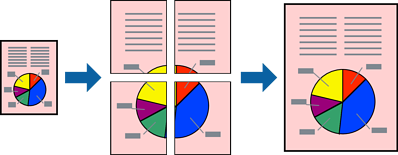
이 기능은 여백 없음 인쇄와 함께 사용할 수 없습니다.
프린터에 용지를 급지합니다.
인쇄할 파일을 엽니다.
파일 메뉴에서 인쇄 또는 인쇄 설정을 선택합니다.
프린터를 선택합니다.
프린터 드라이버 창을 열려면 기본 설정 또는 속성을 선택합니다.
주메뉴 탭의 인쇄 레이아웃에서 2x1 분할, 2x2 분할, 3x3 분할, 또는 4x4 분할을 선택합니다.
설정을 클릭하고, 적절한 설정을 지정한 후 확인을 클릭합니다.
절취선을 인쇄하려면 절취선 인쇄를 선택합니다.
주메뉴와 추가 옵션 탭에서 필요한 다른 항목을 설정한 후 확인을 클릭합니다.
인쇄를 클릭합니다.